
最終チェックの修正 (フィンローダの素人音楽作成記 307)
最終チェック
今日は S1 Pro 7 で作成中の曲を mixdown してスマホに転送してリピートで聴いて、修正してまた mixdown して、というのを何度かしていました。
修正は Volume や Velocity の変更をすることが多いです。ここは少し音が大きいから小さくしよう、のような修正です。
Velocity の修正
最終調整の Velocity の変更は少し面倒なことが多いです。mixdown の前にトラックを audio track に変更してあるからです。
audio track のままだと Velocity を変えることができないので、まず instrument track に変更します。その後、Velocity を修正して、もう一度 audio track に変換してから mixdown、という手順になります。
mixdown 前にわざわざ audio track に変換しているのは、負荷を軽くするという以外に、音を固定するという意味もあります。エフェクトによっては、毎回違った音になる場合があるのです。
今回、この状態の track 14 の Volume を変更して少し大きくする、という修正を行いました。
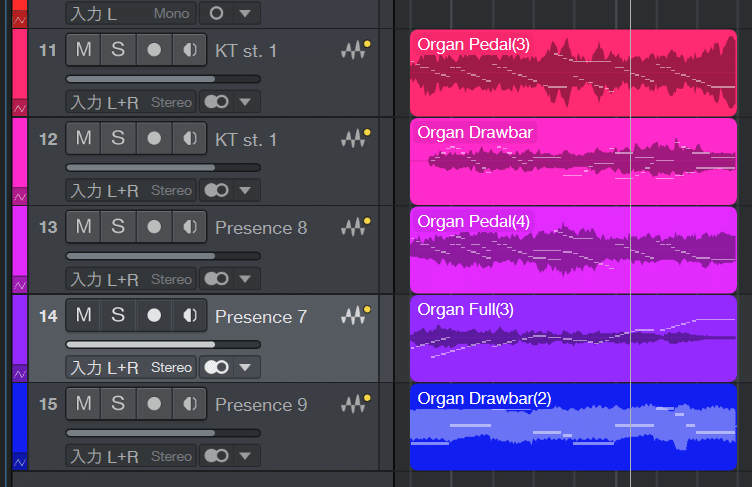
track 14 を選択して、transform to instrument track を実行すると、次のように instrument track に変換されます。
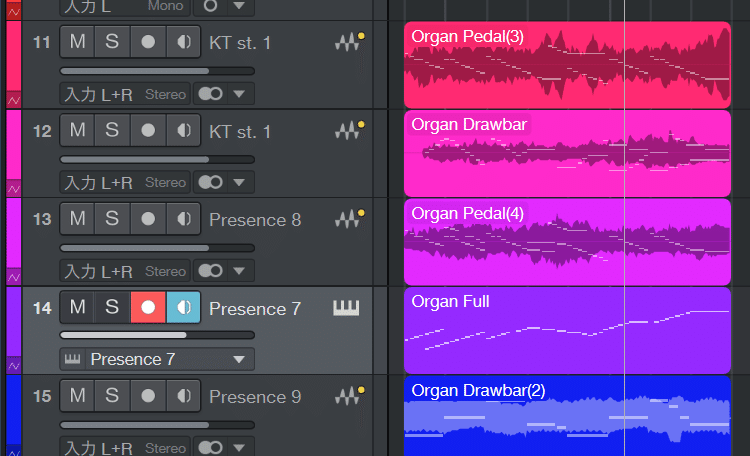
track 14 が instrument track になりました。この状態で、automation を表示しようとすると、次のような画面になります。
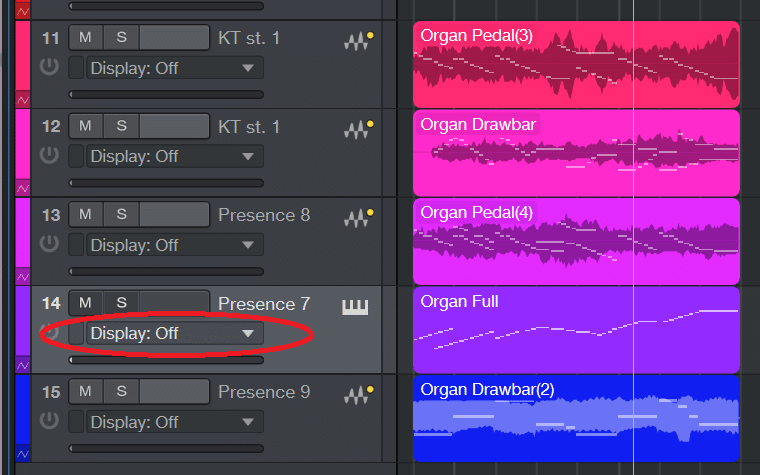
Display: Off になっていて、automation は表示されていません。ここからプルダウンメニューを表示して、編集したい automaiton を選べば、選択した automation を表示することができます。
余談
スマホに転送する理由
スマホに転送して聴くのは、電車の中などで聴きたいからです。音の確認は何度も聴き直す必要があるので、スキマ時間を活用します。
